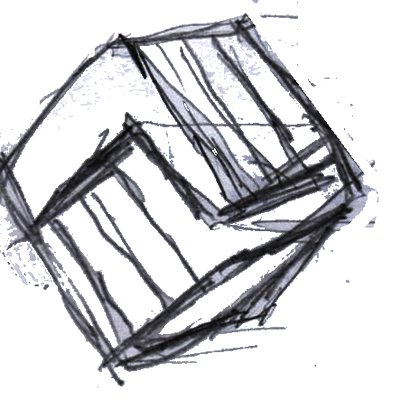En gammel idé
Dengang vi først startede med Maple, var det fordi eleverne kunne tilknytte og åbne GeoGebra og Excel inde i Maple. Vi syntes dengang, at det var en god feature, fordi så behøvede eleven kun at koncentrere sig om ét vindue i et program.
Desværre forsvandt denne mulighed, men vi kan delvis genskabe den ved at anvende kommandoen process[launch]. Lad os antage, at vi ønsker, at eleven skal kunne åbne programmet GeoGebra fra programmets startside. Vi skriver derfor;
process[launch]("C:/Program Files (x86)/GeoGebra 5.0/GeoGebra.exe");
kill; Første linje åbner GeoGebra, kommandoen kill lukker for, at processen kører i baggrunden og optager regnekraft.
Vælger I at anvende GeoGebra online, skal I skrive følgende kode:
process[launch]("C:/Program Files (x86)/Microsoft/Edge/Application/msedge.exe", "http://geogebra.org");
kill; På samme måde kan man åbne regneark, som fx Excel eller Google Sheet. Tilbage står bare at markere koden, højreklikke og gemme linjerne som tasks. Så kan du klikke på tasken og GeoGebra eller regneark åbnes fra programmet. Med Windows-tasten (eller cmd på mac) + Skift + S, kan du tage og kopiere et skærmbillede og sætte ind i dit dokument (skrivebordet bliver mørkere, når du vælger et område til skærmbilledet).
I vores bog Lær at bruge Maple beskrives, hvordan du forvandler nogle af dine task til knapper.